Zoom Meetings (estilizado como zoom) es un paquete de software de videotelefonía propietario desarrollado por Zoom Video Communications. Hay un límite de tiempo de 40 minutos en el plan gratuito, que permite hasta 100 usuarios simultáneos. Los usuarios pueden actualizar a un plan premium suscribiéndose a él. La suscripción más cara permite hasta 1000 participantes simultáneos para sesiones que duran hasta 30 horas. Durante la epidemia de COVID-19, se disparó el uso de Zoom para el empleo a distancia, la educación a distancia y las relaciones sociales en línea. Comprendamos dos enfoques para instalar ZOOM en Ubuntu 20.04 Focal Fossa.
Método 1: Instalación de Zoom en Ubuntu usando Terminal.
Paso 1: primero, actualice APT.
En primer lugar, asegúrese de que su APT esté actualizado. Escriba los siguientes comandos en la ventana de terminal en su escritorio Ubuntu.
actualización de sudo apt && actualización de sudo apt
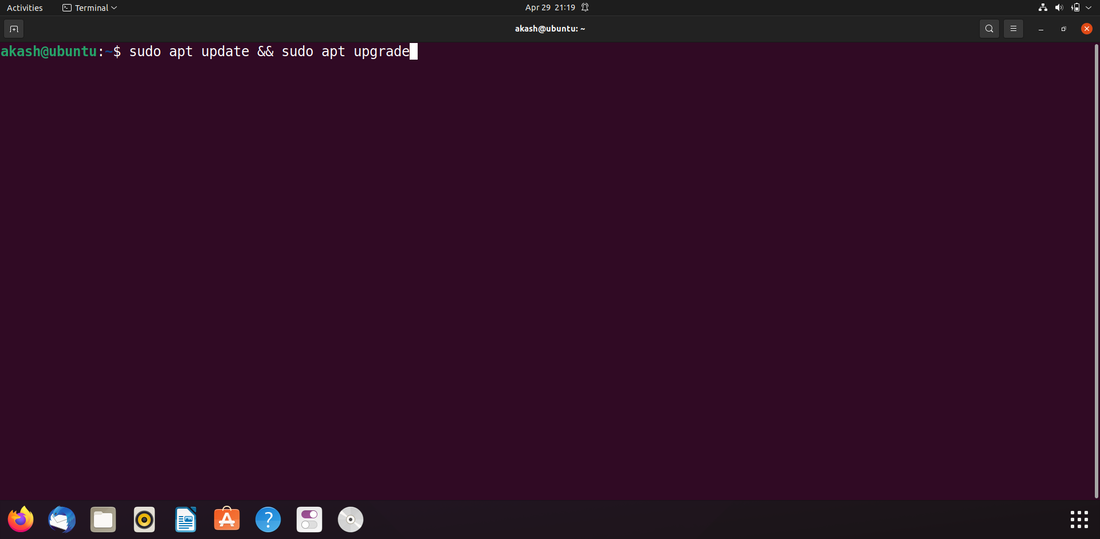
Paso 2: Descargue e instale Zoom-Client.
Para instalar el cliente ZOOM, use el siguiente comando en la ventana de su terminal. Debido a que la instalación requiere acceso de raíz, se le solicitará una contraseña.
sudo snap install zoom-cliente
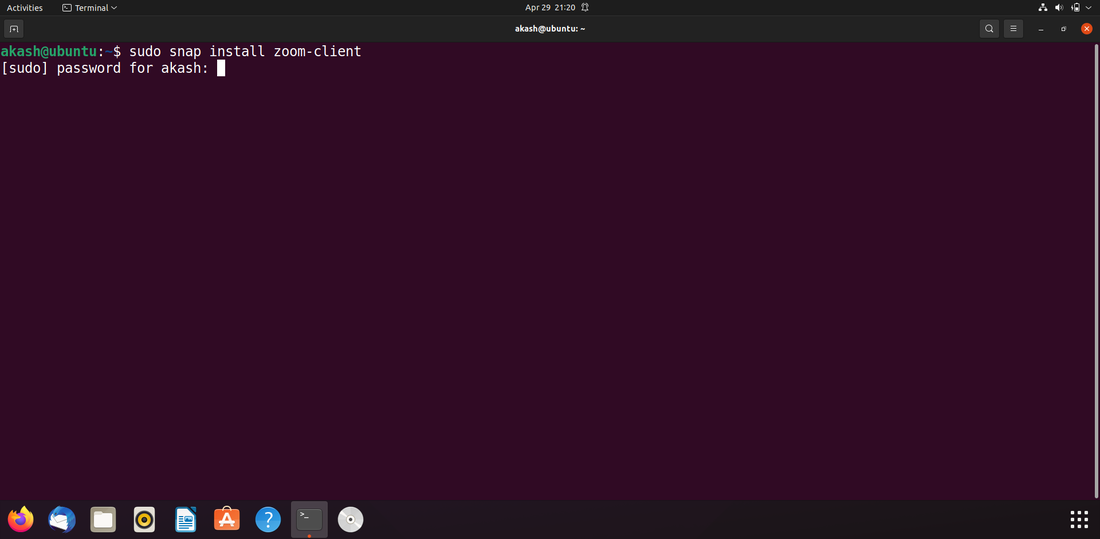
El programa cliente ZOOM se descargará e instalará desde el repositorio de software de Ubuntu.
Paso 3: Abra ZOOM.
Para usar ZOOM, use el siguiente comando en la ventana de su terminal.
zoom-cliente
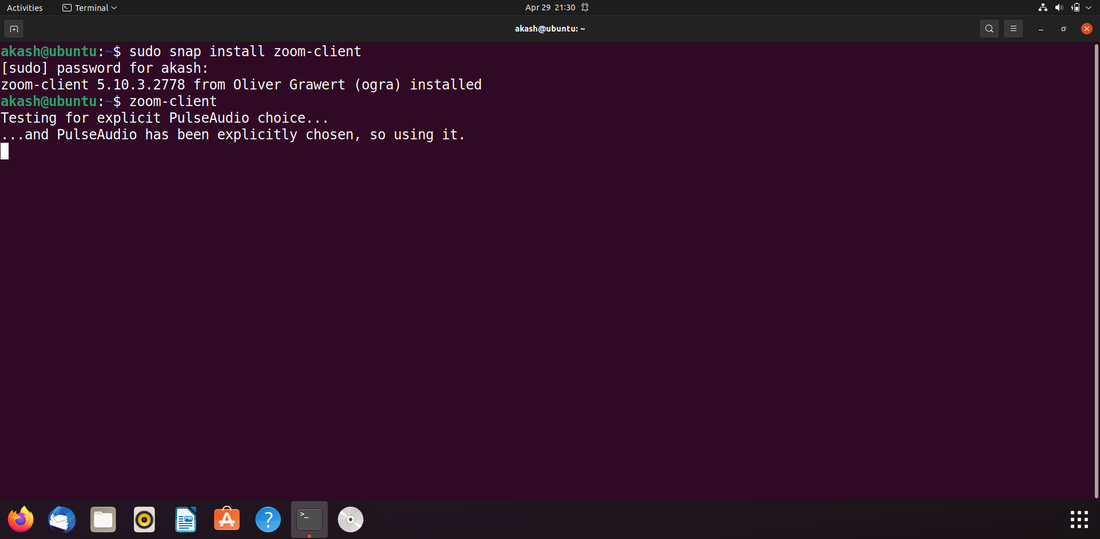
Método 2: usar el Centro de software de Ubuntu
Paso 1: Abra primero el Centro de software .
Haga clic en Actividades en el escritorio, luego coloque «software» en el campo de búsqueda y haga clic en él, como se ve en la captura de pantalla.
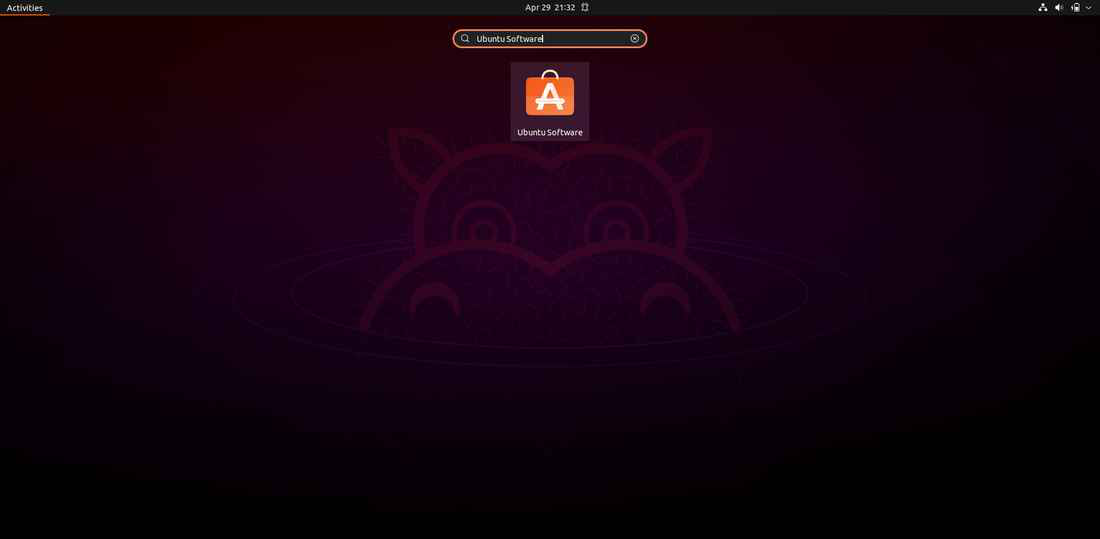
Paso 2: Vaya al Centro de software y busque ZOOM.
Escriba «zoom» en el cuadro de búsqueda del Centro de software de Ubuntu y haga clic en él, como se ve en la captura de pantalla a continuación.
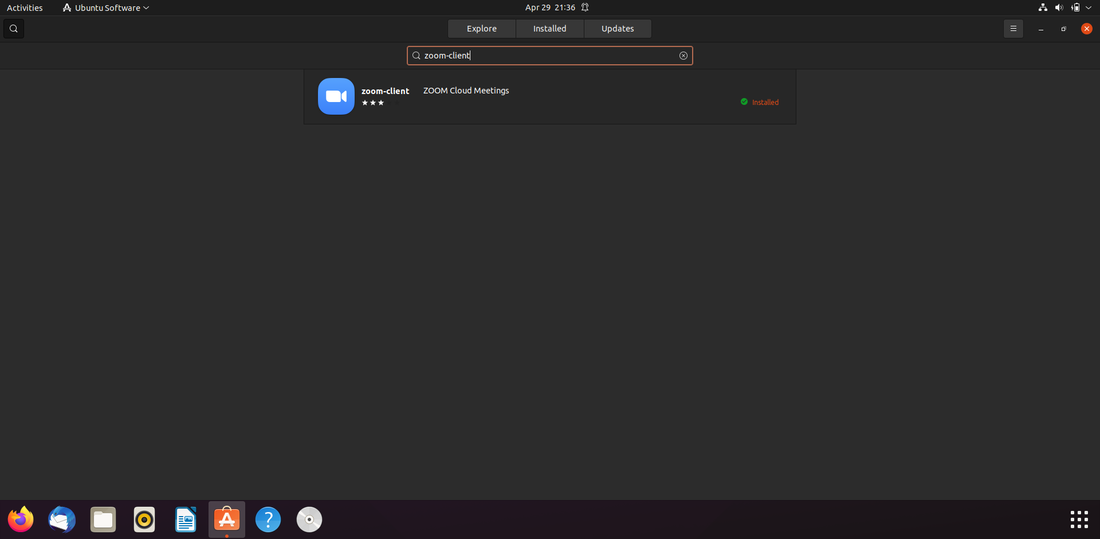
Paso 3: Descargue e instale la aplicación cliente ZOOM.
El programa cliente ZOOM se instalará cuando haga clic en el botón «Instalar».
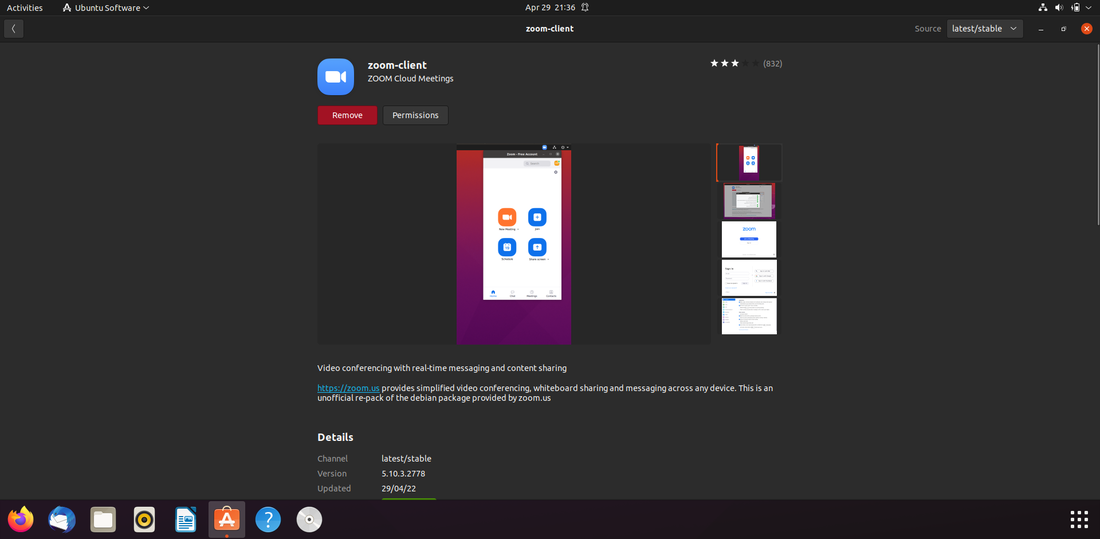
Paso 4: Abre Zoom.
Después de instalar el cliente ZOOM, haga clic en el botón «Iniciar» para iniciarlo.
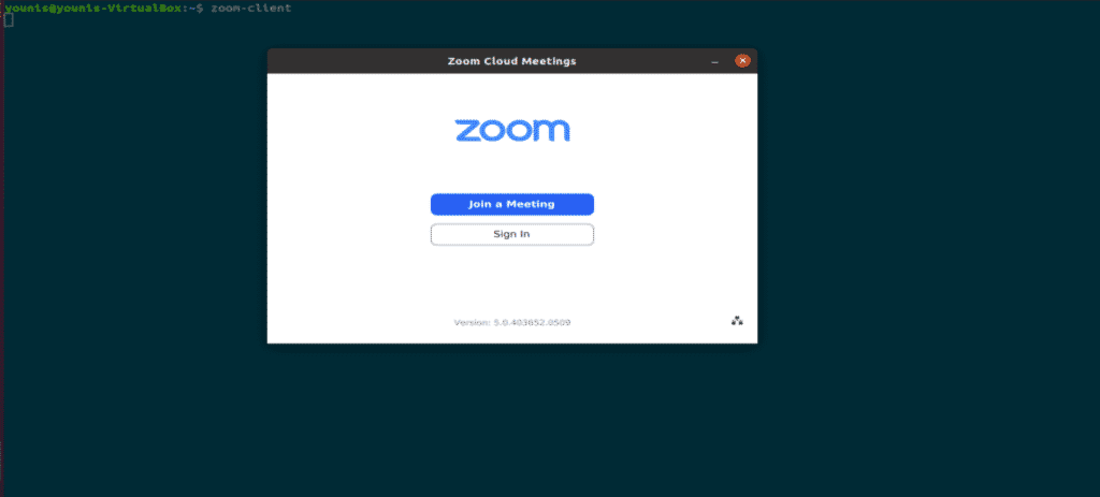
ZOOM ya está disponible.
Publicación traducida automáticamente
Artículo escrito por akashmomale y traducido por Barcelona Geeks. The original can be accessed here. Licence: CCBY-SA